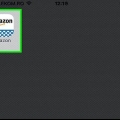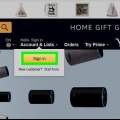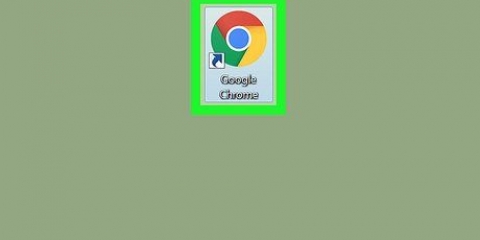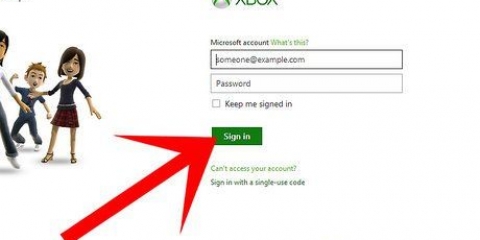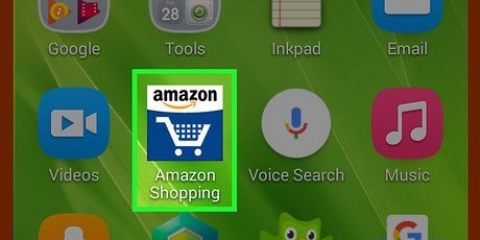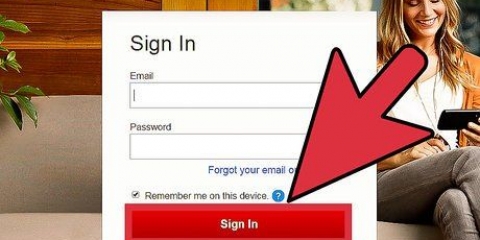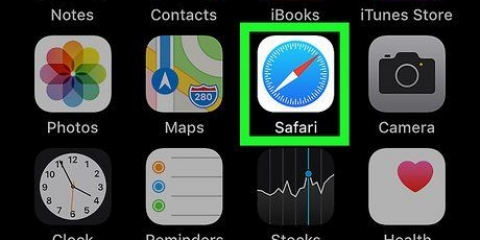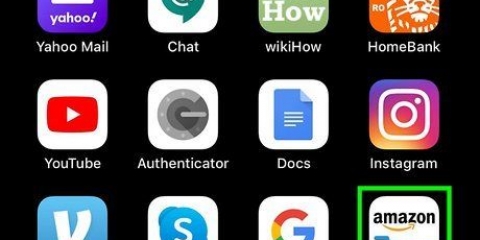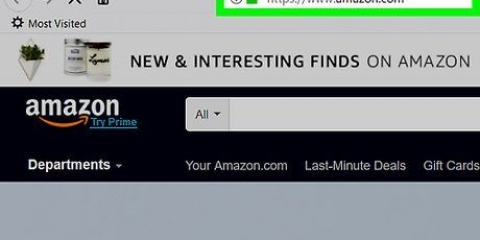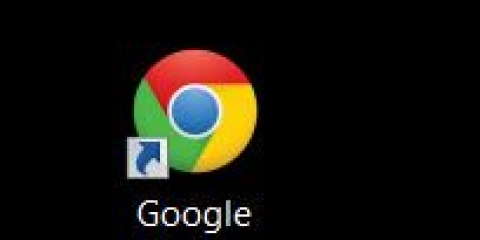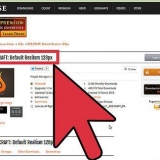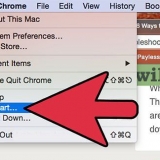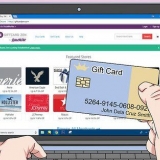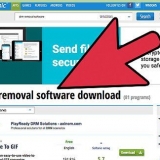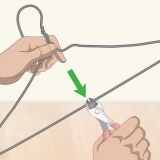Hier musst du sowieso hin Anmeldung auch wenn Ihr Konto-Login für Sie gespeichert ist. Wenn Sie ein iPhone mit Touch ID verwenden, werden Sie möglicherweise aufgefordert, stattdessen Ihren Fingerabdruck zu scannen.



Amazon prime kündigen
In diesem Tutorial erfahren Sie, wie Sie eine Amazon Prime-Mitgliedschaft kündigen, damit sie sich nicht verlängert. Sie können dies über die Amazon-Website oder über die Amazon-App tun.
Schritte
Methode 1 von 2: Auf einem PC

1. Öffne dasAmazon Prime-Stornierungsseite. Rufen Sie diese Seite über die Suchmaschine Ihres Computers auf. Dadurch gelangen Sie auf die Seite „Kündigen Sie Ihre Amazon Prime-Mitgliedschaft“.

2. klicke aufMitgliedschaft beenden. Dies ist ein gelber Button irgendwo oben auf der Seite. Wenn Sie darauf klicken, gelangen Sie zu einer Login-Seite.

3. Melden Sie sich bei Amazon an. Geben Sie Ihre E-Mail-Adresse und Ihr Passwort ein und klicken Sie auf Anmeldung. Dadurch wird Ihr Konto verifiziert.
Auch wenn Sie bereits in Ihrem Amazon-Konto eingeloggt sind, bleiben Sie weiterhin aktiv Anmeldung muss in die mitte der seite klicken.

4. klicke aufWeiter stornieren. Dies ist ein gelber Button irgendwo unten auf der Seite.

5. Beenden Sie Ihre Amazon Prime-Mitgliedschaft. Es gibt zwei Möglichkeiten: Wenn Sie drücken Jetzt beenden click Prime wird sofort storniert und ein Teil Ihrer monatlichen Zahlung für Prime wird zurückerstattet, während, wenn Sie click Ende am [Datum] klicken, können Sie Amazon Prime bis zum Verlängerungsdatum der Mitgliedschaft weiter nutzen.

6. Warten Sie, bis die Bestätigungsseite angezeigt wird. Wenn die Seite „Kündigung bestätigt“ angezeigt wird, wurde Ihre Prime-Mitgliedschaft gekündigt.
Methode2 von 2:Auf einem Handy

1. Amazon öffnen. Tippen Sie auf das Symbol der Amazon-App, das wie das "Amazon"-Logo aussieht, das über einem Einkaufswagen schwebt.

2. Tippen Sie auf☰. Es ist das dreizeilige Symbol in der oberen linken Ecke des Bildschirms. Es erscheint ein Menü.

3. Tippen Sie aufMein Konto. Sie finden diese Option oben im neu erschienenen Menü.

4. Tippen Sie aufPrime-Mitgliedschaft verwalten. Dies befindet sich im Abschnitt "Kontoeinstellungen" des Menüs.

5. Melden Sie sich bei Amazon an. Geben Sie Ihre E-Mail-Adresse und Ihr Passwort ein, wenn Sie dazu aufgefordert werden.

6. Scrolle nach unten und tippe aufMitgliedschaft beenden. Diese Option befindet sich am Ende der Seite. Dies bringt dich zum Anfang der Stornierungsbestätigung.

7. Scrolle nach unten und tippe aufIch will keine Vorteile mehr. Das steht ganz unten auf der Seite.
Diese Option ist möglicherweise nicht für Sie verfügbar. Wenn dies der Fall ist, sollten Sie mit dem nächsten Schritt fortfahren.

8. Scrolle nach unten und tippe aufMitgliedschaft beenden. Diese Option befindet sich am Ende der Seite.

9. Tippen Sie aufKündigung bis [Datum]. Das ist in der Mitte des Bildschirms. Wenn Sie darauf klicken, wird die automatische Verlängerung Ihrer Prime-Mitgliedschaft beendet; zum Ende der aktuellen Zahlungsfrist wird Ihre Mitgliedschaft beendet.
Es kann auch sein Jetzt endet als eine Option. Wenn Sie auf diese Option tippen, wird Ihre Prime-Mitgliedschaft sofort gekündigt, woraufhin Amazon den Rest der aktuellen Zahlungsfrist zurückerstattet.
Tipps
- Kündigen Sie Ihr Amazon Prime-Konto am besten einige Tage vor der Verlängerung Ihrer Mitgliedschaft.
Warnungen
- Wenn Sie Ihr Amazon Prime-Konto kündigen, haben Sie auch keinen kostenlosen unbegrenzten Speicherplatz mehr für Ihre Fotos und keinen Zugriff mehr auf das Cloud-Laufwerk. Wenn Sie dies weiterhin verwenden möchten, müssen Sie dafür bezahlen.
Оцените, пожалуйста статью